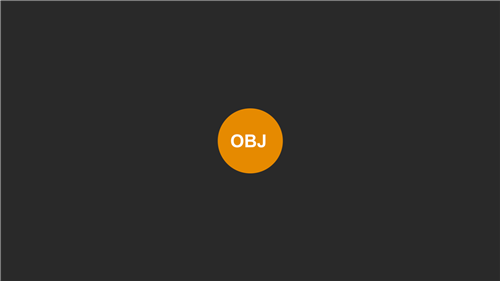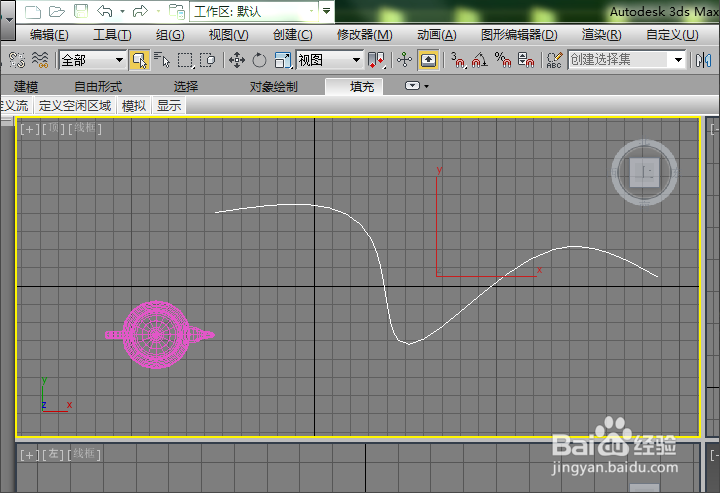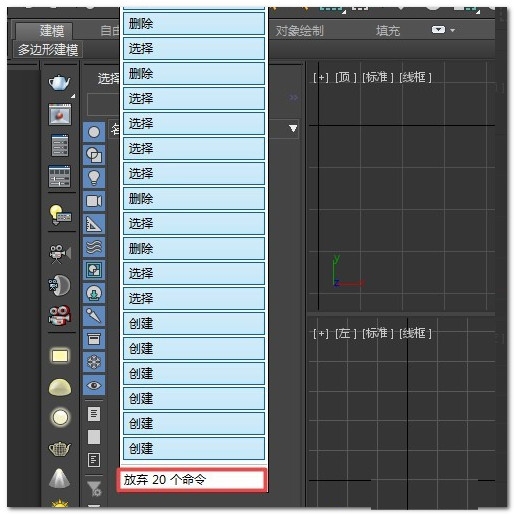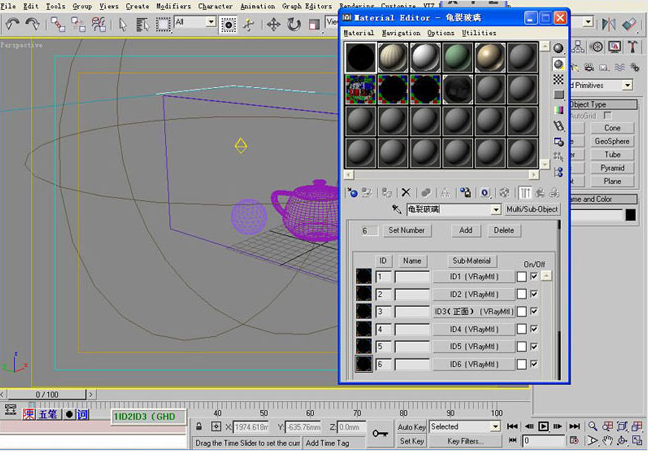3dmax制作螺旋弹簧模型的步骤方法-图文讲解(3dmax如何制作弹簧)优质
你知道3dmax螺旋弹簧模型怎么做吗?在3dmax里。我们可以使用默认的3dmax螺旋线命令来制作逼真的螺旋弹簧模型。本期。云渲染农场就来为您带来图文讲解的3dmax制作螺旋弹簧模型的步骤。
3dmax制作螺旋弹簧模型的步骤方法
步骤一。打开3dmax软件。在工具中找到样条线。选择图形里的“螺旋线”。左键单击螺旋线命令;
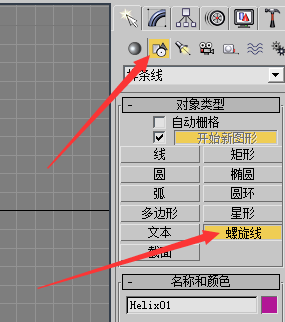
>>3dmax工具栏显示不全怎么办
步骤二。在3dmax顶视图单击左键拖拽出螺旋线线条。再拉伸出3dmax螺旋弹簧高度。再单击左键拖拽。释放左键;
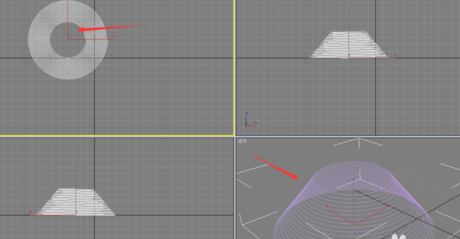
步骤三。在3dmax参数栏。进行螺旋弹簧模型的参数设置。半径1设置50。半径2设置50。高度设置50;
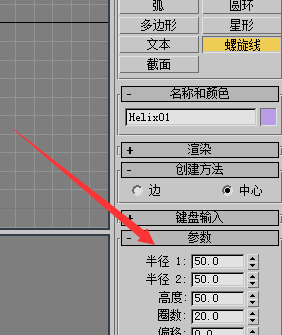
步骤四。这时我们看到的3dmax弹簧模型没有厚度;选择渲染。“在视口中启用”前打钩。径向厚度为2。这时候就能看到3dmax螺旋弹簧有厚度了。
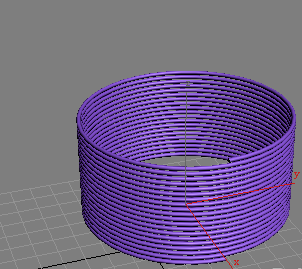
步骤五。更改下颜色。我们的3dmax弹簧模型就绘制好了。
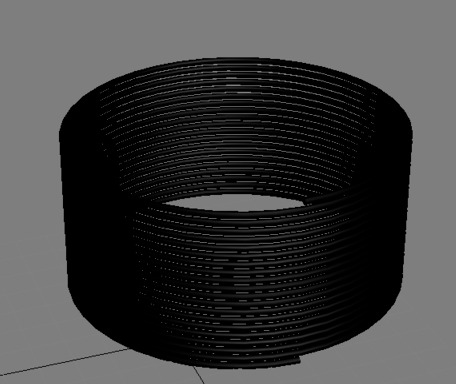
以上就是在3dmax软件里制作螺旋弹簧模型的步骤方法了。我们可以使用3dmax螺旋线命令快速拉伸出弹簧模型来。大家快来试一试吧。
更多精选教程文章推荐
以上是由资深渲染大师 小渲 整理编辑的,如果觉得对你有帮助,可以收藏或分享给身边的人
本文标题:3dmax制作螺旋弹簧模型的步骤方法-图文讲解(3dmax如何制作弹簧)
本文地址:http://www.hszkedu.com/24351.html ,转载请注明来源:云渲染教程网
友情提示:本站内容均为网友发布,并不代表本站立场,如果本站的信息无意侵犯了您的版权,请联系我们及时处理,分享目的仅供大家学习与参考,不代表云渲染农场的立场!
本文地址:http://www.hszkedu.com/24351.html ,转载请注明来源:云渲染教程网
友情提示:本站内容均为网友发布,并不代表本站立场,如果本站的信息无意侵犯了您的版权,请联系我们及时处理,分享目的仅供大家学习与参考,不代表云渲染农场的立场!